Bitmoji'nize Küpe Nasıl Eklenir?
Yayınlanan: 2019-04-17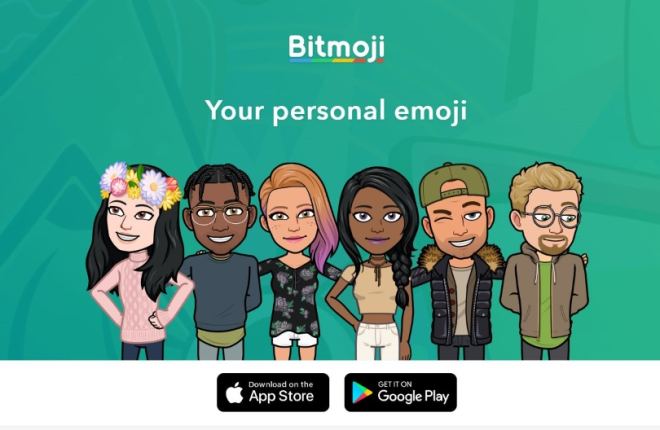
Hepimiz emojiyi bilir ve severiz ve onları her zaman kullanırız. Aksi halde yapılması birkaç kelime ve hatta cümle gerektirebilecek şeyleri küçük bir görüntüde aktarabilen küçük grafikler. Peki ya Bitmoji? Onları kullandın mı? Bunları nasıl özelleştireceğinizi biliyor musunuz? Bu eğitim size Bitmoji'nizi nasıl kullanacağınızı, küpeler ekleyeceğinizi ve genel olarak özelleştireceğinizi gösterecektir.
Bitmoji'ler, Snapchat'in arkasındaki insanlar olan Snap Inc. tarafından hızla satın alınan küçük bir şirket tarafından icat edildi. Amaç, kullanıcıların emojiyi karikatürlerle birleştiren küçük grafik avatarlar oluşturmasına ve kendinizi farklı bir şekilde ifade etmenize olanak tanımaktı.
Özel uygulama aracılığıyla kendi Bitmoji'nizi yaratırsınız. Daha sonra diğerlerinin yanı sıra Snapchat, Facebook, Facebook Messenger, WhatsApp, Gmail, Slack ve iMessage'daki sosyal medya hesaplarınıza bağlayabilirsiniz. Bitmoji ile iyi oynamayan platformlara da kopyalayıp yapıştırabilirsiniz.
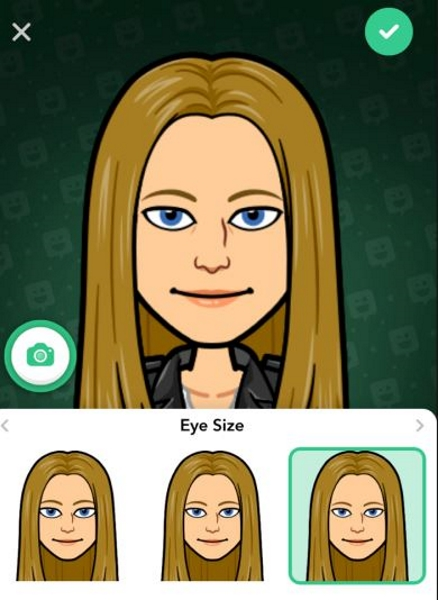
Bitmoji'nizi oluşturma
Kendi Bitmoji'nizi oluşturmak için önce bir hesap oluşturmanız gerekir. İşiniz bittiğinde, çizgi film avatarınızı oluşturmak için gerekli tüm araçlara erişirsiniz. Kurulum saniyeler sürer. Yeni bir hesap oluşturabilir veya Snapchat hesabınızı kullanarak giriş yapabilirsiniz. Her iki durumda da, kadın ve erkek karakterli düz bir ekran göreceksiniz. Bitmoji'nizi oluşturmaya başlamak için tanımlamak istediğinizi seçin.
Bir selfie yükleyip onu Bitmoji'ye dönüştürme veya sıfırdan bir tane oluşturma seçeneğine sahipsiniz. Kendinizinkini oluşturursanız, varsayılan Bitmoji stilini veya Bitstrips stilini kullanabilirsiniz. İkincisi biraz daha gerçekçi ve standart Bitmoji'den daha fazla özelleştirme özelliği sunuyor ama hangisini tercih ederseniz onu kullanabilirsiniz.
Bitmoji oluşturma süreci şuna benzer:
- Bir erkek veya kadın avatarı seçin.

- Seçeneklerden bir yüz şekli ve saç modeli seçin.

- Şimdi aşağıyı sola kaydırın ve bir Kıyafet seçin.

- Seriden bir kıyafet seçin.

- Mutlu olduğunuzda sağ üstteki Kaydet'i seçin.

Tamamlandığında, Bitmoji'yi en sevdiğiniz sosyal medya uygulamasına bağlayabilir ve sohbet ile kullanabilirsiniz. Yine de tam uyumlu olmayan uygulamalar için Bitmoji klavyesini etkinleştirmeniz gerekecek.
iPhone'da:
- Ayarlar , Genel , Klavye ve Klavyeler'i seçin.

- Yeni Klavye Ekle'yi seçin ve Bitmoji'yi seçin.

- Bitmoji klavyesini seçin ve Tam Erişime İzin Ver'i açık olarak değiştirin.

Android'de:
- Ayarlar ve Dil ve Giriş öğesini seçin.

- Mevcut Klavyeler ve Klavyeler'i seçin.

- Henüz etkin değilse Bitmoji klavyesini ve Gboard'u etkinleştirin.

- Varsayılan olarak Gboard'u seçin.

Bitmoji'nizi özelleştirme
Bir kez oluşturulduktan sonra, varsayılan Bitmoji yerine Bitstrips'i seçtiğiniz sürece, avatarınızı oluşturduktan sonra özelleştirebilirsiniz. Cinsiyetinizi ve çizgi film karakterinizin diğer özelliklerini değiştirebilirsiniz. Herhangi bir değişiklik yapmak için Avatar Tasarımcısını kullanıyoruz.
Bitmoji'ye Küpe Ekle
Bir popüler özelleştirme, bir Bitmoji'ye küpe eklemektir. Küçük bir şey ama küpeleriniz varsa, bunu yapmak mantıklı bir özelleştirme.
- Bitmoji uygulamasını açın ve alttaki avatarınızı seçin. (Bitmoji'nin Bitstrips tarzında olduğundan emin olun)

- Küpeleri seçmek için alttaki öğe kaydırıcısını kaydırın.

- Takmak istediğiniz küpeleri seçin.
- Değişikliklerinizi kaydedin.
Bitmoji avatarlarını özelleştirebilirsiniz, ancak bunu yapabilmek için onları Bitstrips veya Bitmoji Deluxe'e dönüştürmeniz gerekir.

- Bitmoji uygulamasında ayarlar dişli menü simgesini seçin, sağ üst köşede bulunur.

- Avatar Stilini Değiştir'i seçin.

- Sola kaydırın ve Bit Şeridi'ni seçin.
- İstediğiniz değişiklikleri yapın ve kaydedin.
Kıyafetlerini Değiştirmek
Artık yepyeni bir küpe setiniz olduğuna göre, yeni bir kıyafet eklemenin zamanı gelmiş olabilir! Kıyafetinizi Snapchat veya Bitmoji uygulamasından değiştirebilirsiniz.
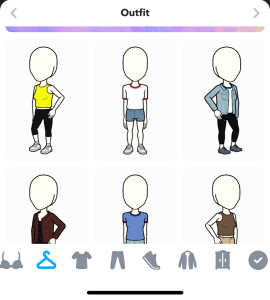
Snapchat, Bitmoji uygulamasına bağlanır, böylece her ikisini de yüklediyseniz, sosyal medya platformunu kullanarak seçeneklerinize erişmek biraz daha kolaydır.
Snapchat
- Snapchat'i açın ve sol üst köşedeki profil simgenize dokunun

- Aşağı kaydırın ve 'Kıyafet Değiştir'i seçin

- Beğendiğinizi seçin ve sağ üst köşedeki 'Kaydet'e dokunun
Bitmoji Uygulaması
- Telefonunuzda Bitmoji Uygulamasını açın
- Sol alt köşedeki 'Avatar'a dokunun

- Kıyafet seçeneğini görene kadar alt kısım boyunca ilerleyin - Bir askı gibi görünüyor

- Göstermek istediğiniz kıyafete dokunun
- Sağ üst köşedeki 'Kaydet'e dokunun

Bitmoji için daha fazla özelleştirme
Yukarıdaki adımların aynısını kullanarak Bitmoji'nizin birçok yönünü değiştirebilirsiniz. Avatarınıza küpe eklemek için kullandığınız bu öğe kaydırıcısı, Bitmoji'nizin tüm düzenlenebilir öğelerini de seçecektir.
- Bitmoji uygulamasını açın ve avatarınızı seçin.

- Değiştirilecek bir öğeyi seçmek için alttaki öğe kaydırıcısını kaydırın.

- Değişikliklerinizi yapın ve ardından kaydedin.
Bitmoji Deluxe ile Daha Fazla Seçenek Alın
Daha fazla seçenek istiyorsanız (özellikle Balayage gibi saç bakımları) Bitmoji Deluxe seçeneğini etkinleştirebilirsiniz. Önceki avatarlarınızı kaybetmeyeceksiniz ancak daha fazla kıyafet, saç modeli ve aksesuar alabilirsiniz.
- Bitmoji'yi açın ve sağ üst köşedeki ayarlar çarkına dokunun

- 'Avatar Stilini Değiştir'e dokunun

- Deluxe seçeneğinin altındaki 'Bu Tarzı Kullan'a dokunun

Bitmoji'nizi oluşturmak için bir özçekim kullanın
Daha önce bir selfie kullanabileceğinizi veya Bitmoji'nizi sıfırdan oluşturabileceğinizi belirtmiştim. Şimdiye kadar kendimiz yarattık. Şimdi size bir özçekimin nasıl kullanılacağını göstereceğim. Bunun için Bitmoji Deluxe kullanmamız gerekecek ama bir o kadar da kolay.
- Bitmoji'yi açın ve Bitmoji Deluxe'ü seçin.

- Bir cinsiyet belirleyin ve ardından Bir Selfie ile Başlat'ı seçin.

- Devam'ı seçin ve özçekiminizi yapın. Avatar için bunu kullandığından yüzünüzün beyaz daire içinde olduğundan emin olun.
- Merkezdeki özçekiminizi referans olarak kullanarak Bitmoji'nizin görünümünü özelleştirin.

- Bu yapıldıktan sonra Avatarı Kaydet'i seçin.

Avatarınızın özçekimini Snapchat'in içinden de güncelleyebilirsiniz.
- Sol üst köşedeki Bitmoji'nize dokunun

- 'Selfie Seç'e dokunun

- Sergilemek ve onaylamak istediğinizi seçin
Kişiliğinize, mevcut aktivitelerinize ve hatta şu anki ruh halinize uygun bir çizgi film karakterini mükemmelleştirmek için birçok seçenek var. Snap Maps'te görünen bu avatar, eğlenceli ve aydınlatıcı.
Bitmoji biraz eğlencelidir ve sosyal ağlara biraz daha kişilik katar. Çoğu ağla sorunsuz çalışır, aksi takdirde Bitmoji klavyesini diğerlerine eklemek için kullanabilirsiniz.
